
ここ数年何度かぎっくり腰になることがあり、運動不足解消のためにNintendo Switchのフィットネスゲーム「リングフィットアドベンチャー」を続けています。リングフィットアドベンチャーはわずかな時間でも汗をかくほど運動になるし、敵を倒したりレベルを上げたりとゲーム性もあり、購入して約1年半、続けることができています。
ここ1年くらいはTwitterを使って自身の運動結果を共有し、フィードバックを受けるようにしています。これが割と効果があり、モチベーションを維持することに寄与しています。今回はTwitterを使ってリングフィットアドベンチャーを続けるための具体的な手順について紹介します。尚、iOS(iPhone)ユーザー向けになっているので、Androidユーザーは参考程度にしてください。
運動結果をTwitterで共有するとモチベーションを維持できる
久しぶりに負荷を上げてみた。辛い。
#リングフィットアドベンチャー #RingFitAdventure #NintendoSwitch pic.twitter.com/sYTbKFiqpo— fujitaka (@fujitaka) February 27, 2022
私はリングフィットアドベンチャーをやった後、運動結果のスクリーンショットをツイートするようにしています。運動結果をツイートすることによる効果は3つあります。
ライフログになる
私のNintendo Switchは普段、引き出しの中に眠っており、リングフィットアドベンチャー(とフィットボクシング)をする時以外は全く触りません。一方、スマートフォン(iPhone)は普段持ち歩いており、ふと過去の運動結果をチェックすることができます。運動結果のスクリーンショットをスマートフォンに保存しておくことにより、すぐに振り返ることができます。
RingFit_Ranker(リングフィットランカー)でフィードバックがもらえる
リングフィットアドベンチャーの非公式アカウント(@RingFitRanker)をフォローして、ハッシュタグ「#RingFitAdventure」と運動結果のスクリーンショットをつけてツイートすると、当日のランキング(当日、同じように実施した人の中での順位)と自己ランキング(自分自身の過去の結果の中での順位)をリプライしてくれます。正直、当日のランキングはレベルが高すぎて上位に入るのはかなりつらいところですが、ツイートしてすぐにリプライでフィードバックが受け取れるのは励みになります。
60kcal消費 ストイックを極めたがゆえの クールなその動きは まるでマシーン
今日の順位 335位/554人中
自己ランキング 41位/100回中 pic.twitter.com/HzPtlF6LOc— RingFit_Ranker(リングフィットランカー) (@RingFitRanker) February 27, 2022
リングフィットアドベンチャー仲間からフィードバックをもらえる
運動結果をツイートすることで、Twitterのフォロワーやハッシュタグ検索で見つけた人から「いいね」やリプライをもらうことがあります。RingFit_Rankerと違って不定期ですが、同じように取り組んでいる人からフィードバックをもらえるとうれしいです。私も時々フォローしている人に「いいね」しています。
Twitterにツイートするまでの具体的な手順
ここまで読んで「やってみようかな」と思った人に向けて、ここからが具体的な手順になります。
事前準備
- Twitterアカウントを作る(アカウントを持っていない人のみ)
- @RingFitRankerをフォローする
- ツイート用にショートカットを作る(iOSのみ)
最後のショートカットを作るところが工夫ポイントです。毎回、スクリーンショットを選んで、ハッシュタグを追加してツイート、というのが面倒なので、iOSの機能であるショートカットを使い、ツイートまでの操作を自動化しておきます。簡単にいうと、以下の操作を実施します。
- ハッシュタグ「#リングフィットアドベンチャー」「#RingFitAdventure」「#NintendoSwitch」を追加
- 最新の写真2枚を選択(リングフィットアドベンチャーをやった後であれば、本日の運動結果が最新の写真になるはず)
- ツイートする手前で終了

私が作ったショートカットを以下のURLで公開しています。もし使いたい方がいたらご活用ください。
私はリングフィットアドベンチャーの「本日の運動結果」で表示される2つの画面をスクリーンショットしています。そのため、ツイートは2枚のスクリーンショットを使っています。
運動後の手順
次に、日々の運動後の手順です。ここからはNintendo SwitchとiPhoneをそれぞれ操作します。
- (Switch)本日の運動結果のスクリーンショットを撮る
- (Switch)スクリーンショットをiPhoneに送る
- (iPHone)スクリーンショットを保存する
- (iPhone)ショートカットを操作する
- ツイート完了!
リングフィットアドベンチャーのアドベンチャーを終了すると、本日の運動結果が表示されます。このタイミングで忘れずスクリーンショットを撮ります。リングフィットアドベンチャーをやっている時は、リングコンの右側のRボタンを軽く押すとスクリーンショットが撮れます。
スクリーンショットをiPhoneに送る方法は、Nintendo Switchのマニュアルを参照してください。どんな操作なのかは、本機能がアップデートされた際のトピックス記事がわかりやすいです。
スクリーンショットをiPhoneに保存した後は、ショートカットを使ってツイートします。ツイートする画面は、iPhoneだとツイートボタンと文字が重なってGUIが最悪なのですが、ここはグッと我慢して使っています。iPadだとこうはならないはず。


みんなでリングフィットアドベンチャーをやろう
ということで、Twitterを使ってモチベーションを維持してリングフィットアドベンチャーを続ける具体的な方法についてでした。実はNintendo Switchから直接ツイートするTwitter連携機能もあるのですが、文字入力が面倒なので、私はiPhoneに送って、iPhoneで一言を添えてツイートするようにしています。もっと手間をかけずにスマートにできる方法があれば教えてもらいたいところです。
みなさんも、どんどんリングフィットアドベンチャーの運動結果を共有して楽しく運動しましょう。
fujitaka


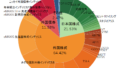
コメント